WPS Excel删除辅助系列的图例项的方法
2024-05-02 09:37:42作者:极光下载站
在wps表格工具中进行图表的制作是非常简单的,且也是我们常见的一种操作,我们常常将一些重要的数据进行制作成图表来显示,其中我们不管制作成哪些类型的图表,一般都是有相应的图例项显示出来的,当你想要将其中不重要的图里想进行删除掉,使删除的图例项不影响图表内容,那么我们就可以将需要删除的图例项双击之后,进行右击一下,选择删除就好了,下方是关于如何使用WPS excel图表删除图例项的具体操作方法,如果你需要的情况下可以看看方法教程,希望小编的方法教程对大家有所帮助。
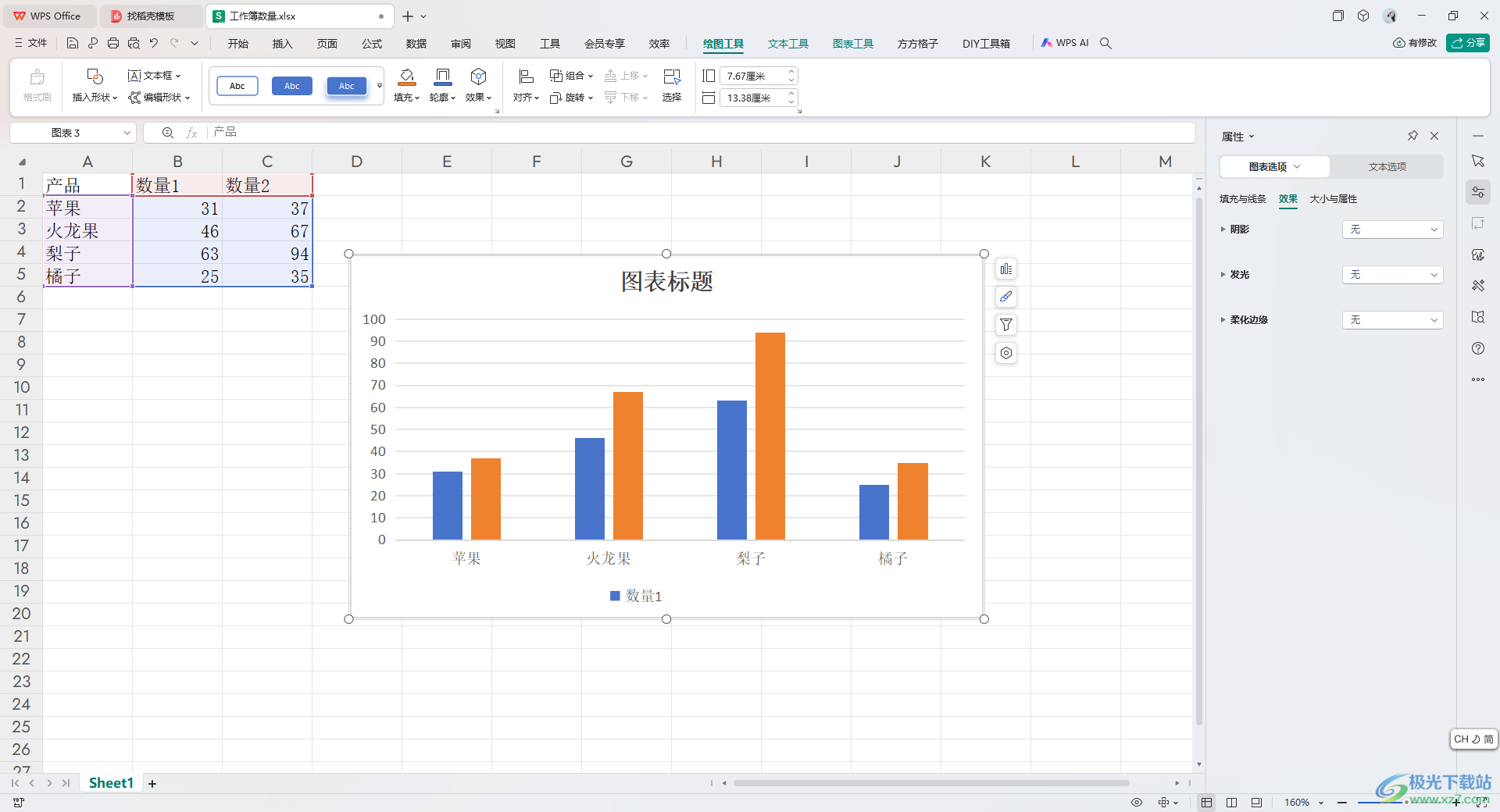
方法步骤
1.首先,我们需要在表格中框选好数据内容,之后点击【插入】,再选中自己需要的图表。
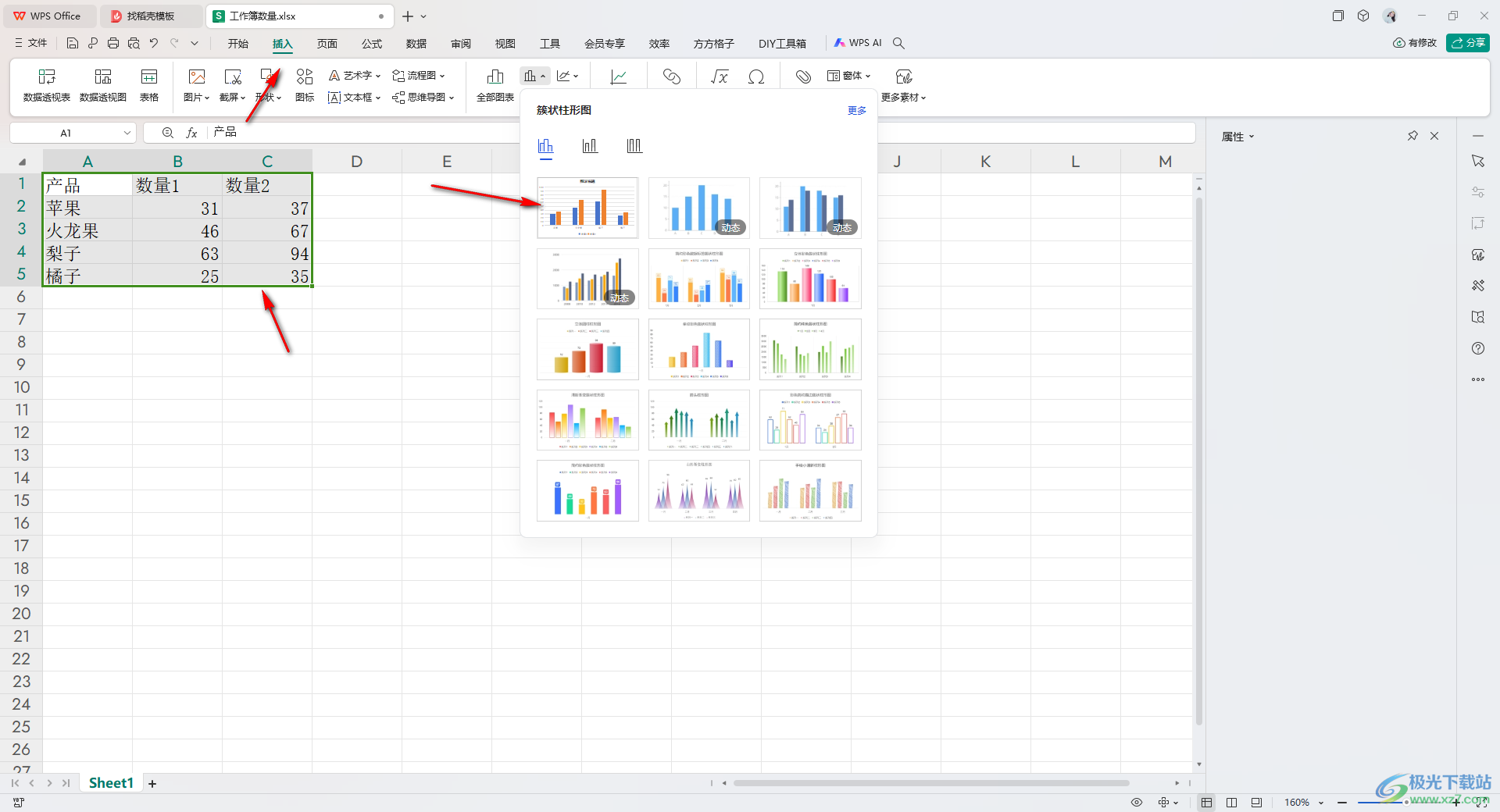
2.插入好图表之后,你可以在图表底部位置查看到出现的图例选项。
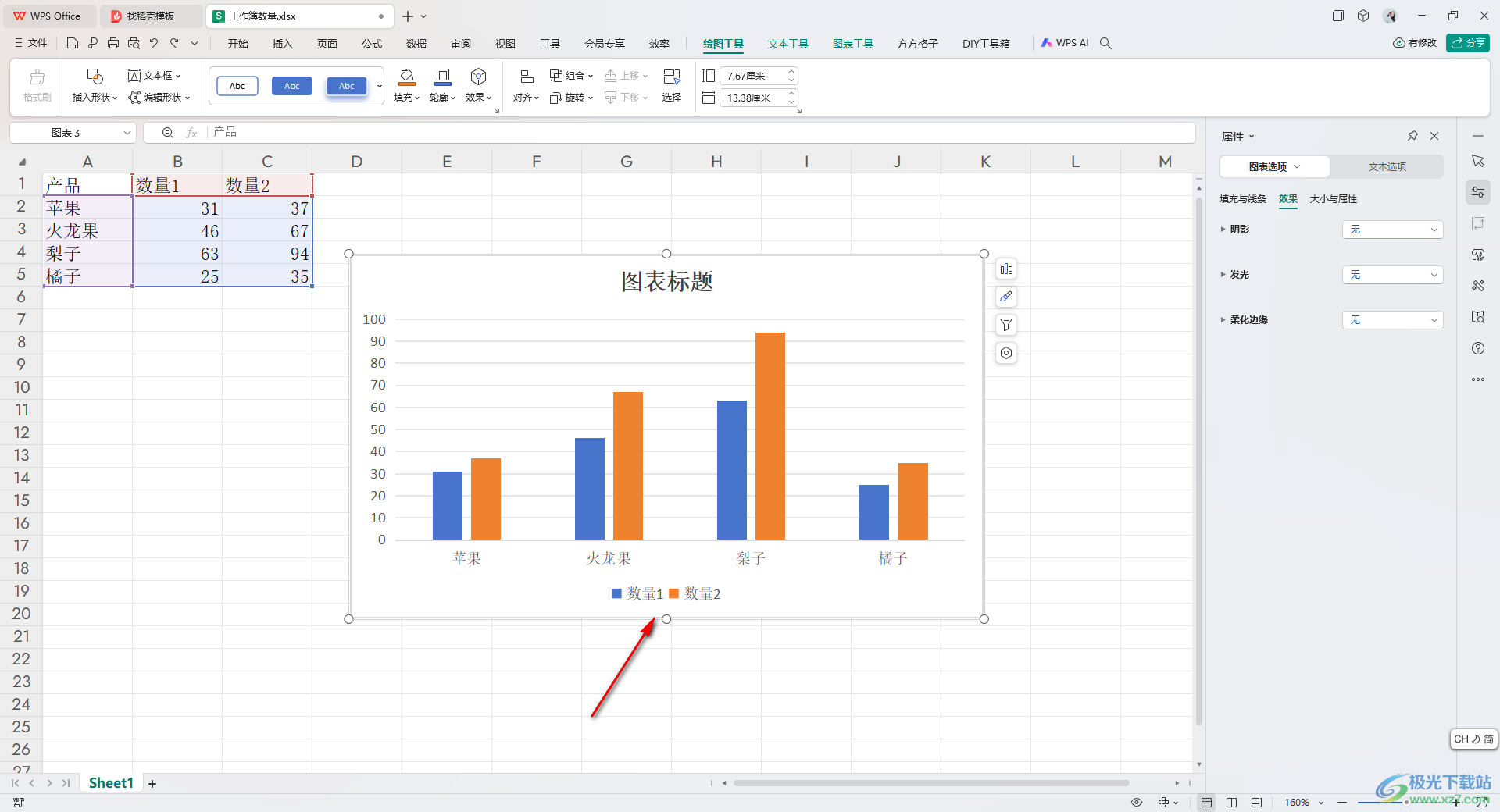
3.我们需要使用鼠标左键将底部的图例进行双击一下,即可选中全部的图例内容。
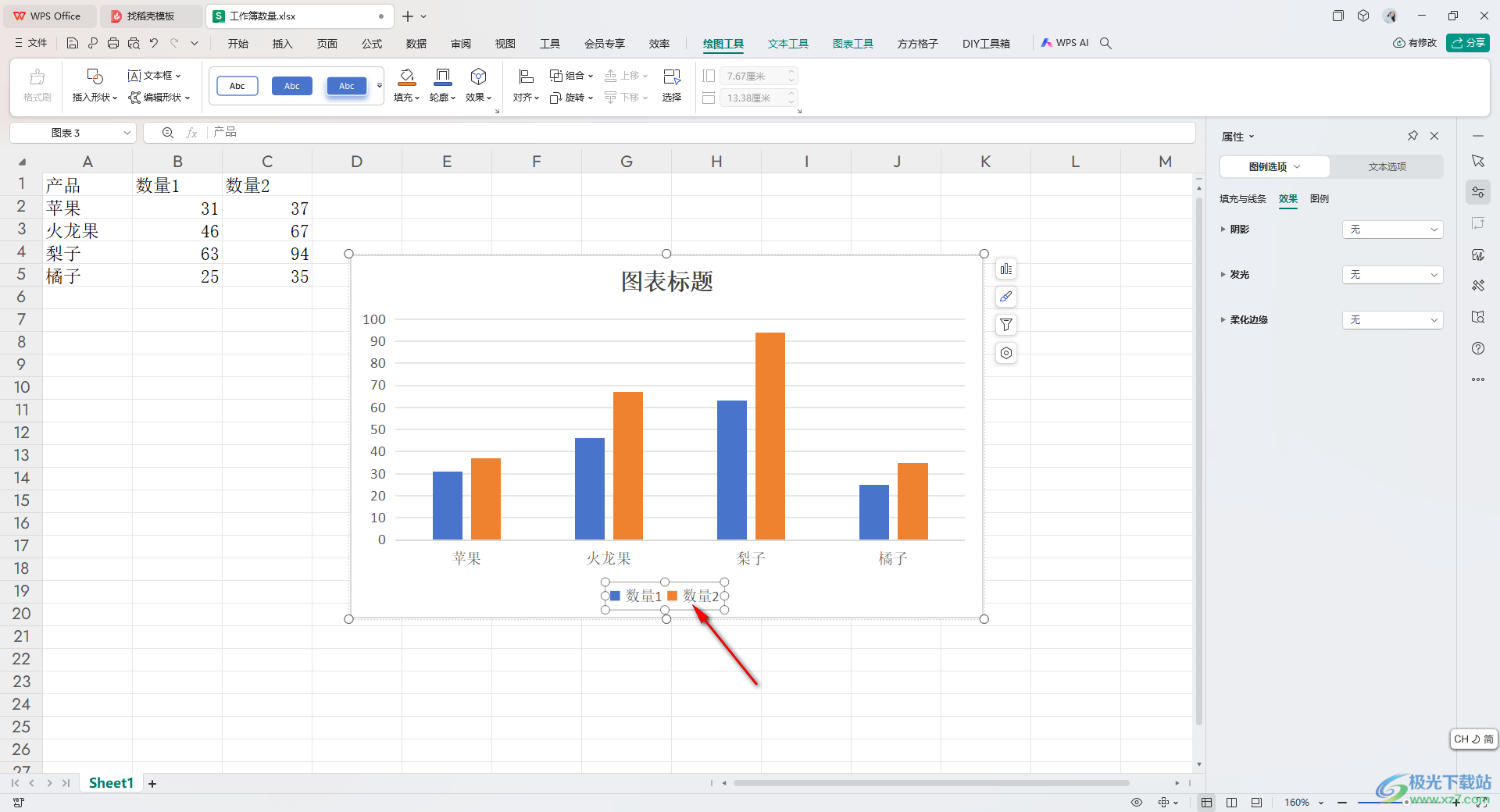
4.接着,我们需要再双击一下需要删除的那一个图例内容,那么你可以右键点击一下,选择【删除】选项即可。
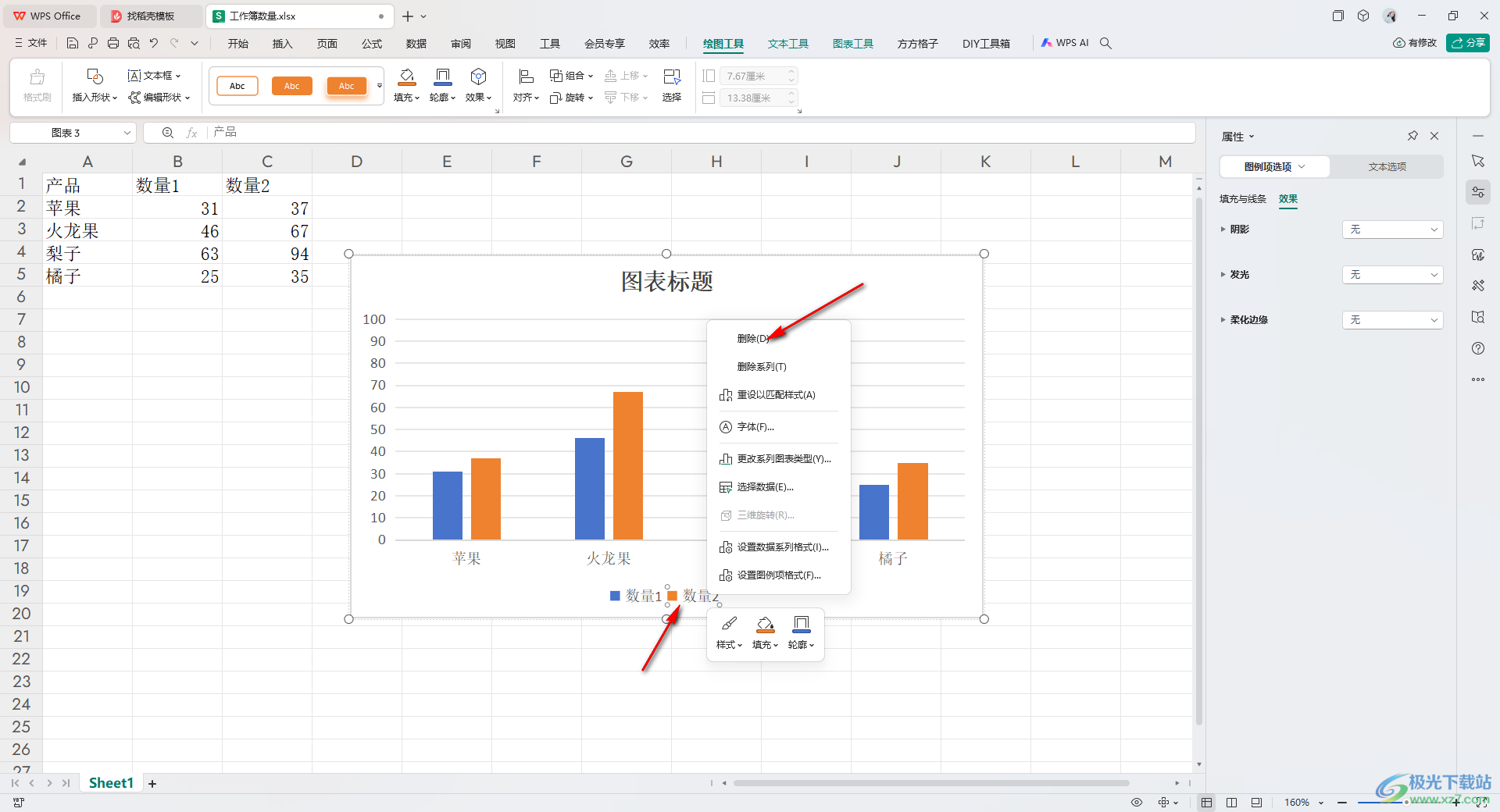
5.那么这时你可以查看到选中的图例内容就会被删除掉,且不会影响到整个图表,如图所示。
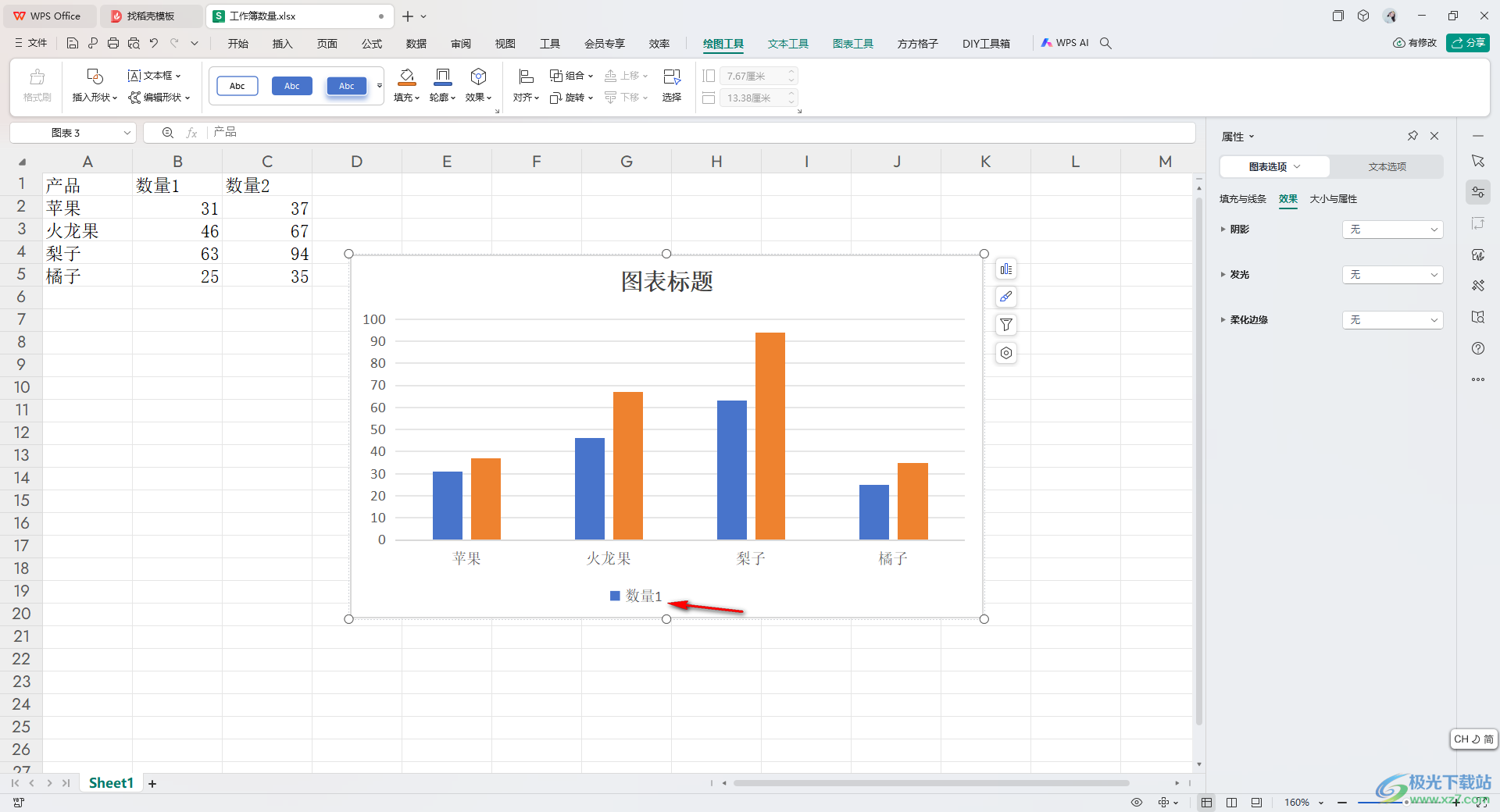
以上就是关于如何使用WPS Excel删除图例项的具体操作方法,我们在进行设置内容的过程中,需要将图表中的某一个图例进行删除操作,那么就可以选中图例进行右键点击,选择删除选项就好了,感兴趣的话可以操作试试。
